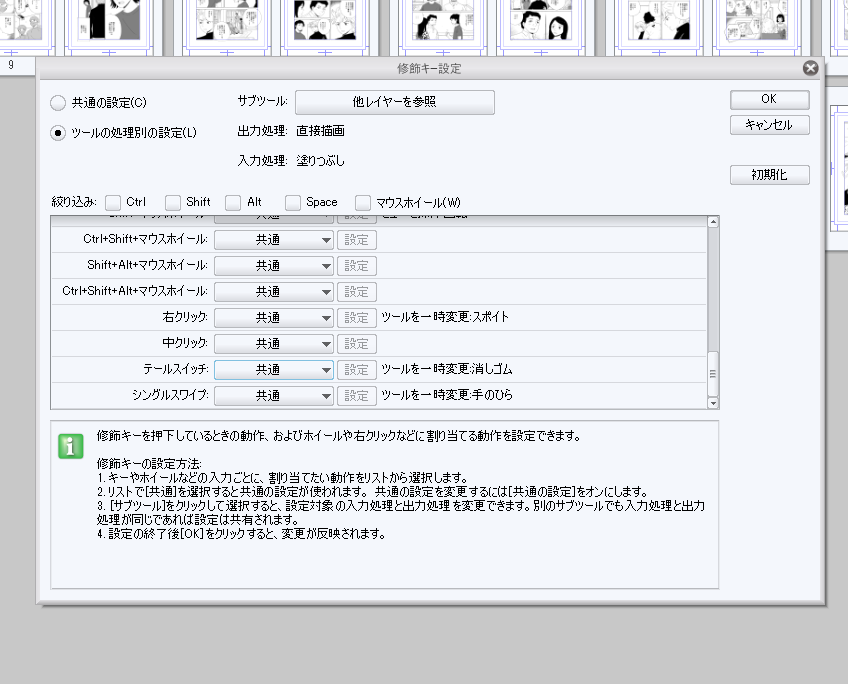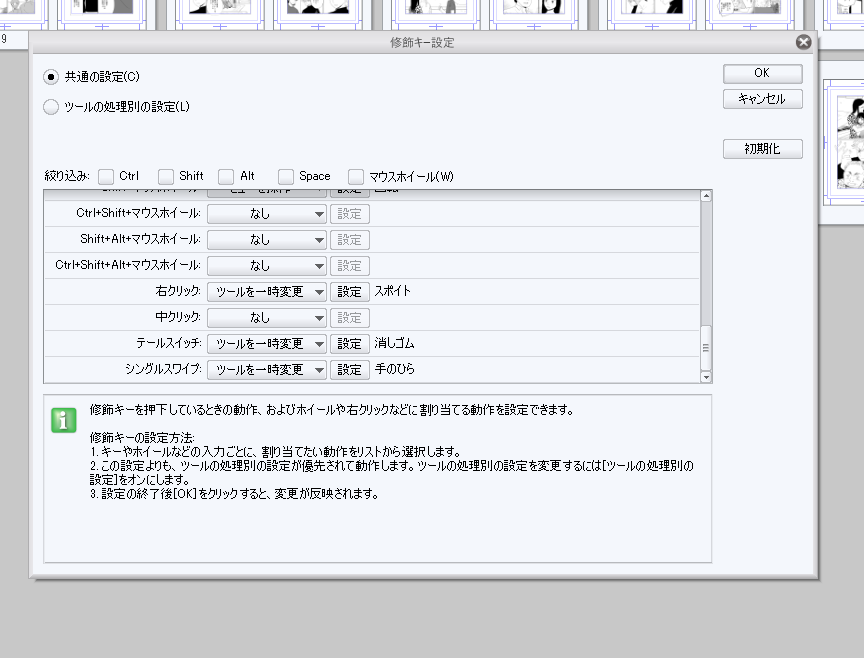ご不便をおかけし申し訳ございません。
恐れ入りますが、以下についてご確認いただけますでしょうか。
・お手数ですが、ドライバのバージョンとCLIP STUDIO PAINTのバージョンを
それぞれ数字でお知らせください。
また、最新版をインストールしている場合も、念のためペンタブレットドライバの
再インストールは一度お試しください。
・テールスイッチ側にしても、塗りつぶしツールとして動作する状態でしょうか。
・塗りつぶしツール以外のツールで切り替わらないものはありますでしょうか。
・修飾キー設定の、[共通の設定]と[ツールの処理別の設定]の両方の
テールスイッチの項目が見える状態でスクリーンショットを撮影して
添付ください。
・ペンのサイドスイッチに消しゴムを割り当てた場合は正常に動作しますでしょうか。
よろしくお願いいたします。